Kako svoj Windows 10 PC pretvoriti u Wi-Fi Hotspot
Mobilni Microsoft Windows 10 / / March 18, 2020
Ažurirano dana
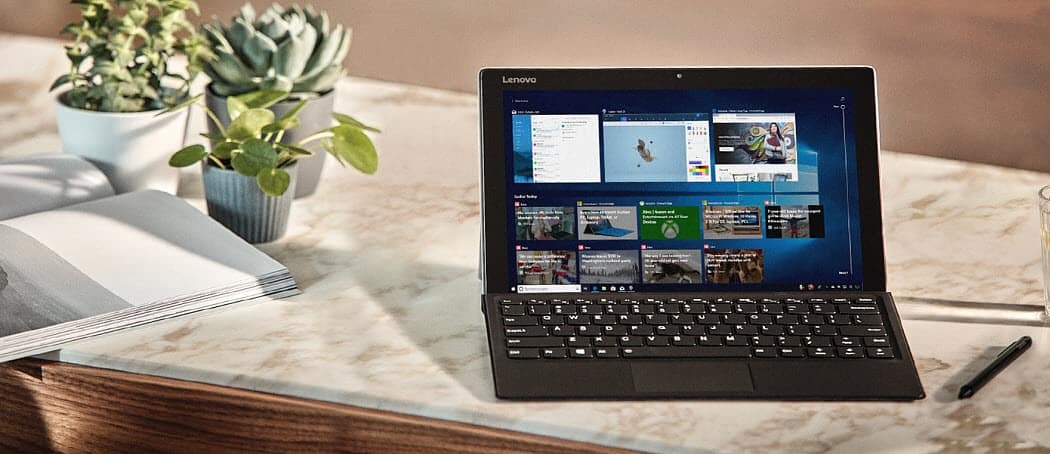
Ako se nađete u situaciji u kojoj vam je potrebna hitna točka Wi-Fi-a, evo kako na vašem Windows računalu možete postaviti žarišnu točku za mobilne uređaje.
Život u ruralnom području ima svoje nedostatke, posebno za mobilne uređaje. Imam planove podataka koji mogu omogućiti mojem pametnom telefonu pristup internetu, ali najveća je prepreka ažuriranje uređaja. Razvojni programeri mobilnih aplikacija i operativnog sustava stalno ažuriraju svoj softver, a od korisnika se uvijek traži da ažurira aplikaciju samo radi održavanja funkcionalnosti.
Upravo danas sam na svom pametnom telefonu dobio poruku da mi je WhatsApp zastario i treba mu nova verzija za pristup porukama. Na podatkovnom planu za pametne telefone ovo je nerealno, s ograničenom povezanošću, moram pribjeći prijenosnom računalu u grad kako bih ga ažurirao, ali što je s mojim pametnim telefonom? Internet kafići u mojoj zemlji obično ne omogućuju bežični pristup koji vas ograničava na žičnu vezu. Srećom, za to postoji brz i lak zaokret; dijeljenje Wi-Fi veze vašeg računala.
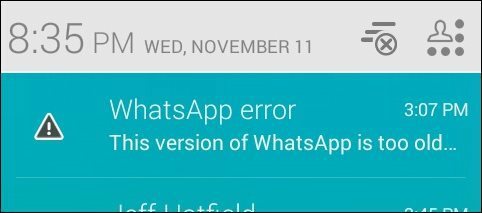
Izlaskom sustava Windows 7 Microsoft je dodao mogućnost postavljanja ad-hoc Wi-Fi žarišne točke putem vaše bežične veze. Ako i dalje imate Windows 7, to možete pogledajte naš članak o tome kako ga postaviti. Pa što je s računalom Windows 10? Nažalost, mogućnost stvaranja ad-hoc mreže putem GUI-a vraćena je na Windows 8. Još uvijek ga možete stvoriti, ali u to je uključeno puno dosadnih poslova naredbenog retka.
Srećom, postoji još lakše rješenje nazvano Upravitelj virtualnih rutera koji prvo smo pogledali upotrebu u sustavu Windows 8, i još uvijek radi u sustavu Windows 10. Besplatni download, ovaj mali alat s otvorenim kodom brine se za cjelokupno postavljanje bežične veze vašeg prijenosnog računala u žarišnu točku. Sve što trebate učiniti je odabrati SSID (naziv za vašu bežičnu vezu) i lozinku i dobro idete.
Idi na Upravitelj virtualnih usmjerivača stranici na CodePlex-u, a zatim nastavite s preuzimanjem najnovije verzije. Obavezno ga preuzmite izravno s Web mjesto CodePlex. Mnoge web stranice čine ovu malu aplikaciju i ubrizgavaju je špijunskim softverom i drugim sranjem. Ako ga pokušate preuzeti s jedne od tih web lokacija, postoji mogućnost da ćete naići na brojna preuzimanja koja je teško ukloniti.
Kada preuzimate softver treće strane, uvijek preporučujemo preuzimanje izravno sa stranice izvora ili, ako je moguće, ili koristite ninite.com. Ne želite se zaraziti srodnim softverom s web lokacije poput CNET-ove Download.com koja je notorna za tu vrstu ponašanja. Više o tome pročitajte u sljedećim člancima:
- CNET Pridružuje se Tamnoj strani, njezin Download.com pokušava napuniti vaše računalo Crapware-om
- Potvrđeno: CNET-ov Download.com stiče status crapwarea (ažurirano)
Instalirajte i koristite virtualni usmjerivač
Nakon preuzimanja pokrenite MSI datoteku i slijedite čarobnjaka na zaslonu da biste dovršili instalaciju.
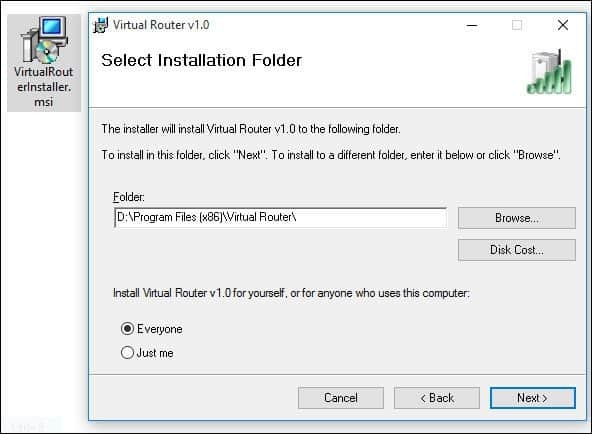
Nakon pokretanja virtualnog usmjerivača, unesite naziv u polje Network Name (SSID). Ovo će biti bežično ime koje se koristi za identificiranje uređaja u mreži. Stvorite zaporku od osam znakova, a zatim kliknite u okvir za popis za zajedničku vezu. Zatim odaberite dostupnu internetsku vezu koja može biti ožičena ili bežična. Odaberite onu s aktivnom internetskom vezom, a zatim kliknite Pokreni virtualni usmjerivač.
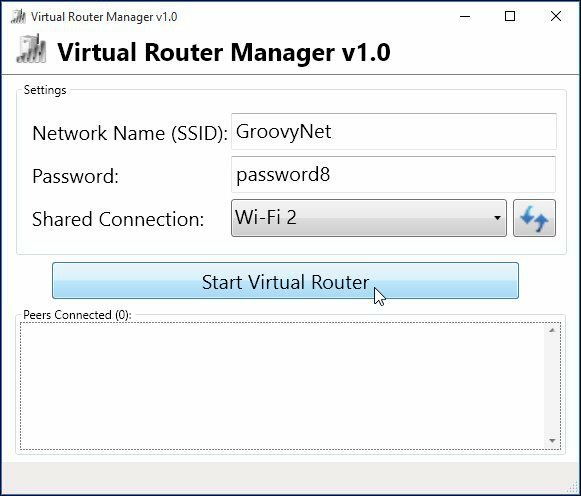
Otiđite do željenog uređaja i pristupite bežičnim postavkama, ovdje koristim iPhone. Dodirnite karticu Wireless, vidjet ćete dostupnu bežičnu vezu koju ste postavili ranije.
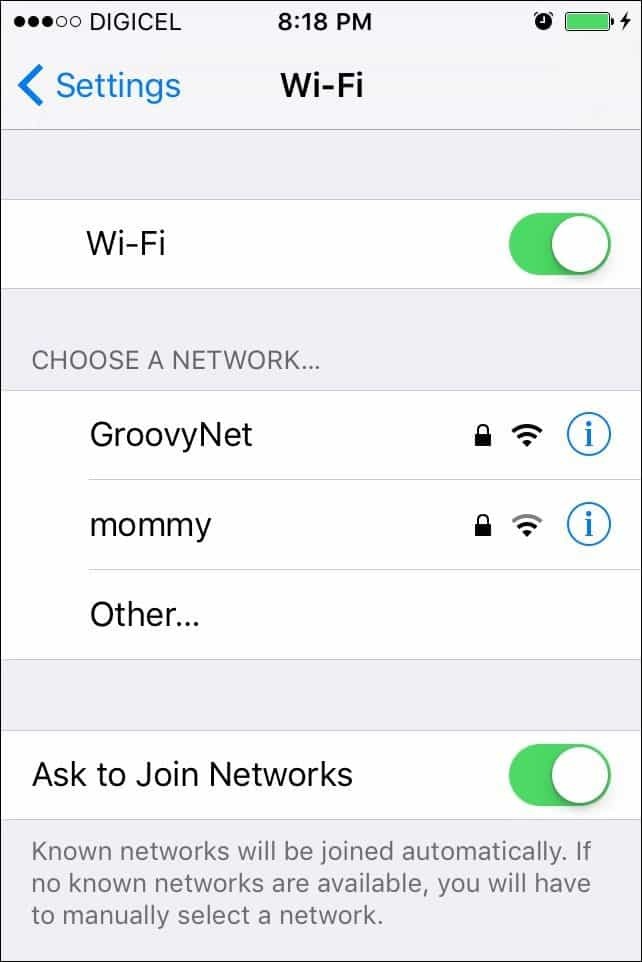
Unesite lozinku i kliknite Pridruži se.
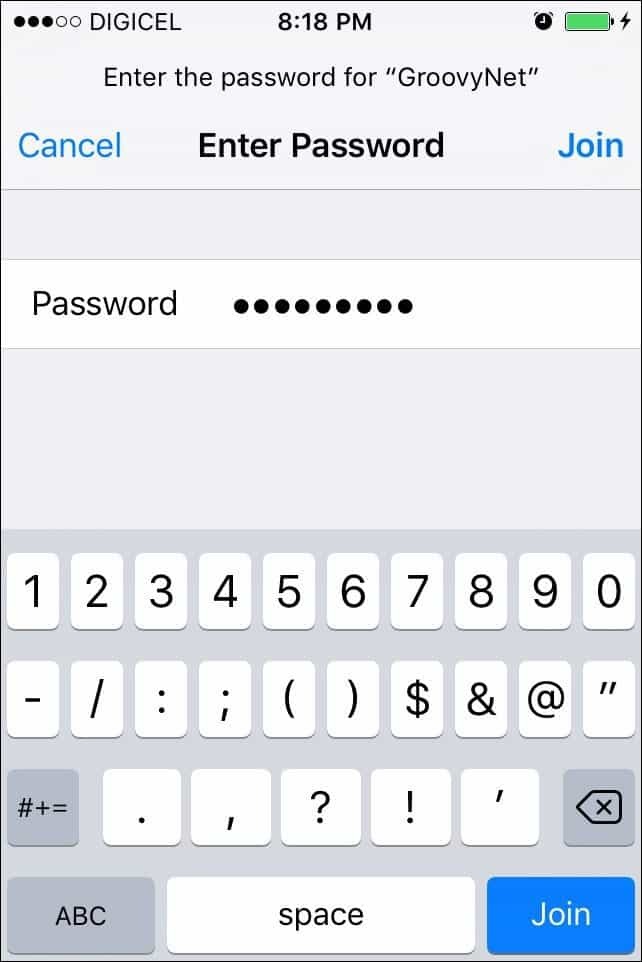
Kada završite, otvorite Upravitelj virtualnih usmjerivača i kliknite Zaustavi virtualni usmjerivač.
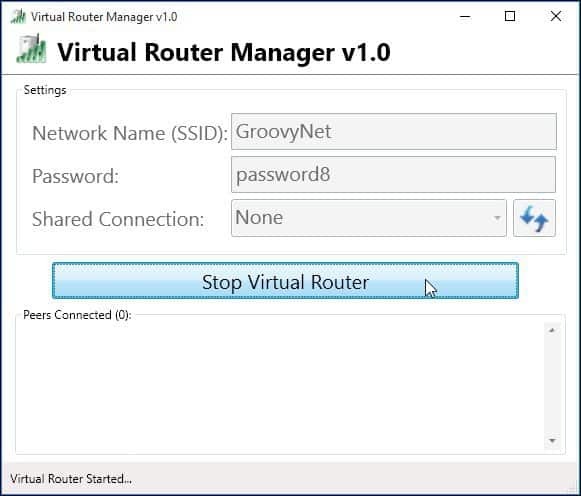
Sada koristim Virtual Router za ažuriranje svojih mobilnih uređaja koristeći samo jednu vezu.

